こんにちは、ゆんつです。
「iPHONE」を買ってまだ日が浅い頃。
iPhoneで撮影した写真をPCに取り込む場合には、iPhoneとPCをUSBケーブルでつないで取り込んでいました。
でもiPhoneの使い方を調べているうちに、「iCloud写真」という機能を使うことで撮影した写真が自動的に「iCloud」というオンラインストレージにアップロードされることを知りました。
「iCloud写真」がオンの状態で「iCloud」を確認してみると、撮影した写真は確かに「iCloud」にアップロードされています。
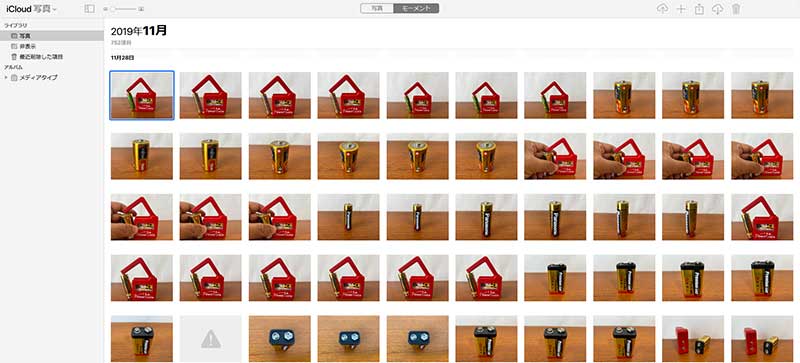
スマホとPCをいちいちUSBコードでつながなくても、PCに取り込みたい写真があれば「iCloud」からダウンロードすれば良いことがわかったので、それからは「iCloud」にアップロードされた写真のなかから必要なものをダウンロードすることでPCに取り込んでいました。
ある時「iCloud」からダウンロードした写真を見ていて気付きました。
写真のサイズが「2048px x 1538px」になっています。


あれ?
iPhone11で写真を撮影した場合、サイズは「4032px x 3024px」のはずです。
USBコードでPCとスマホをつないだ場合には、「4032px x 3024px」のJPGファイルがPCの保存先のフォルダに転送されます。
それなのに、iCloudからダウンロードした画像は全て「2048px x 1538px」になっているのです。
僕は

カメラアプリの設定ミス?
それともiPhoneの故障?
そう思いました。
画像のサイズを元の「4032px x 3024px」に戻す方法をネットで調べてみますが、めぼしい情報はありません。
どうも自分では解決できなさそうだったのでAppleのサポートに連絡しました。
ああ、勘違い
Appleサポートの方と以下のようなやり取りを行いました。

iPhone11を購入した当初に撮影した写真のサイズは「4032px x 3024px」だったのですが、ここ最近撮影した写真のサイズが全部「2048px x 1538px」になっています。
以前のように「4032px x 3024px」で撮影したいんですが、どうしたらいいですか?

ご迷惑をおかけしております。
お調べしますので少しお時間いただいてもよろしいでしょうか?

はい。よろしくお願いします。
サポートの方が調べて下さる間、電話が保留になりました。
待っている間は何もすることがないので、僕はiPhone11を買って間もない時と同じようにUSBコードとPCを久しぶりにつないでみました。
コードをつなぐとiPhoneで撮影した画像がどんどんPCに転送されていきます。
転送された画像を見て僕は

あれっ!?
と声を上げてしまいました。
USBコードをつないで転送された画像のサイズは全て「4032px x 3024px」
きちんとしたサイズなのです。
僕はてっきりiPhoneに何か問題が生じて撮影される画像のサイズが変わったのかと思ってサポートに連絡したのですが、iPhoneは全く問題なくきちんとしたサイズで写真が撮影できているのです。
ということは写真が「2048px x 1538px」のサイズになるのはiCloudの仕様に違いありません。

サポートに連絡する前にUSBコードをつないで
確認しとくべきだった・・・
僕が後悔をしていると、保留中の電話が再びサポートにつながりました。

大変お待たせいたしました。
お調べしましたところお客様がおっしゃられた「4032px x 3024px」で撮影できていたものが、突然「2048px x 1538px」で撮影されるようになったという事例は今までのところございません。
そりゃ、そんな事例は無いはずです。
僕の勘違いなんだから。
自分の確認不足に気づいた僕はキョドりながら

あ、あの、今調べて頂いているときに線をつ、つないだんです。
USBの線をスマホとPCに。
そしてUSBで取り込んだ写真をみたら、サイズはちゃ、ちゃんと「4032px x 3024px」になってました。
「iCloud写真」からダウンロードした写真が「2048px x 1538px」になってるだけで、iPhoneで撮影した写真はちゃんと「4032px x 3024px」になってます。
だ、だからiPhoneはおかしくないです。
ま、まだ「iCloud」の仕組みが良くわかって無くて・・・
あははは・・・
も、もう大体の原因がわかったので大丈夫です。
あははは・・・・
気が動転してしどろもどろで完全に不審者です。
それでもサポートの方は最後まで丁寧に接してくれました。

サポートの方にお礼を言いなさい

優しくしてくれてありがとうとございました
iCloudからダウンロードされる写真のサイズ等について調べてみた
サポートの方との電話を終えて、改めて「iCloud」からダウンロードされる写真のサイズについて調べました。
その結果わかった事がありました。
僕は「iCloud」から写真をダウンロードするときはいつも、ダウンロードしたい写真を選択して右上の「選択した項目をダウンロード」マークをクリックしてダウンロードしていました。
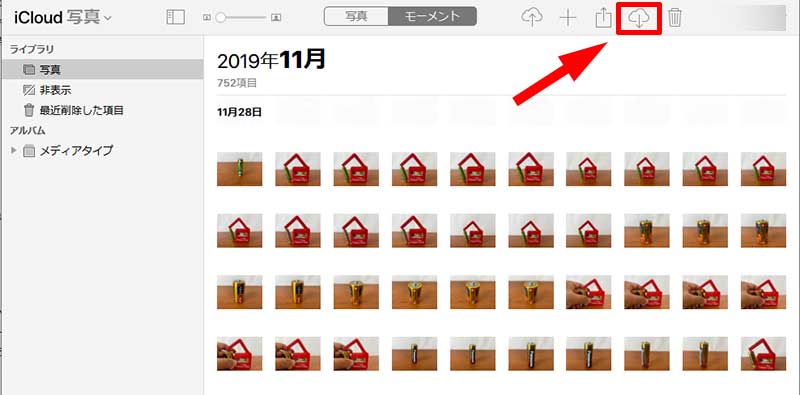
ここをクリックしてダウンロードした写真が「2048px x 1538px」のJPGファイルになるのです。
オリジナルの大きさの画像をダウンロードする場合は、ダウンロード方法が違います。
「選択した項目をダウンロード」にマウスのカーソルを乗せると「その他のダウンロードオプション」という項目が現れます。
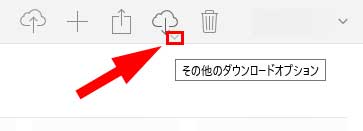
「その他のダウンロードオプション」をクリックすると「未編集のオリジナル」と「互換性優先」のどちらかのファイルをダウンロードできるようになります。
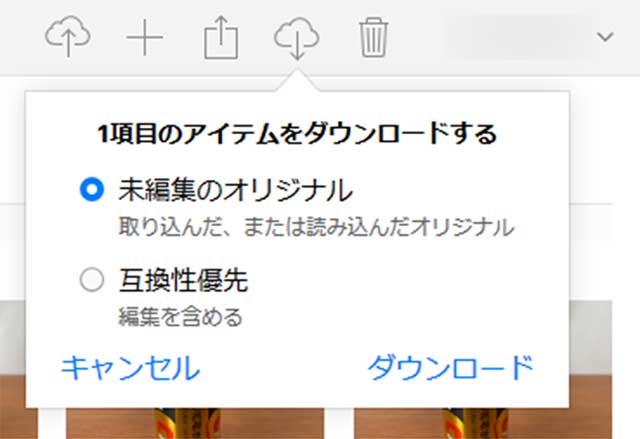
ここで「未編集のオリジナル」を選択して「ダウンロード」をクリックすれば、「4032px x 3024px」のオリジナルサイズのファイルをダウンロードすることが出来ます。
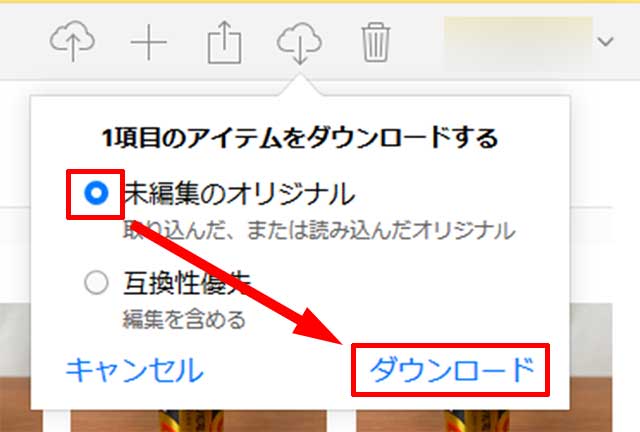
ちなみに「互換性優先」を選択してダウンロードした場合は「2048px x 1538px」のJPGファイルがダウンロードされます。
ただし、「未編集のオリジナル」をダウンロードした場合には1つの問題起こります。
オリジナルファイルの拡張子は「HEIC」という拡張子なのです。

「HEIC」はiOS11から採用されたJPEGなどよりも圧縮率が高いApple独自の画像のファイル形式です。
iOS11に対応したデバイスであれば拡張子「HEIC」の画像を見ることが出来るのですが、僕みたいにWindowsのPCを使っている場合にはそのまま画像を見ることが出来ません。
拡張子が「HEIC」の画像を見たい場合、PCに画像を見るためのコーデックを導入するか他のファイル形式に変換するかしないと見ることが出来ないのです。

手間がかかります
ですので、オリジナルサイズの画像は入手できるのですが、入手した画像はJPEGなどの一般的なものよりも扱いづらいです。
まとめ
今回の事で以下の事がわかりました。
・画像のサイズが「4032px x 3024px」ではなく「2048px x 1538px」になるのは、iPhoneの問題ではなくiCloudで「互換性優先」でダウンロードしたから
・iCloudで「4032px x 3024px」大きさの写真をダウンロードしたい場合、「その他のダウンロードオプション」で「未編集のオリジナル」を選択しなければならない。
・「未編集のオリジナル」ファイルの拡張子は「HEIC」で、iOS11に対応するデバイスでなければそのままの状態で見ることは出来ない

Windows PCの場合、「HEIC」はPhotoshopでも開けません
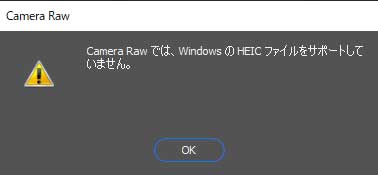
僕は「4032px x 3024px」のJPG画像が欲しいので、結局必要な画像はPCとiPhoneをUSBで繋いで取り込む方法に戻しました。
以上がiPhoneで撮影した画像のサイズに関する僕の勘違いと、そこからiCloudについて調べてわかった事です。
こんな勘違いをする人は僕以外いないとは思いますが、もし同じような状況の人がいたら参考にしてみてください。

あー恥ずかしかった
それではまたー。



コメント